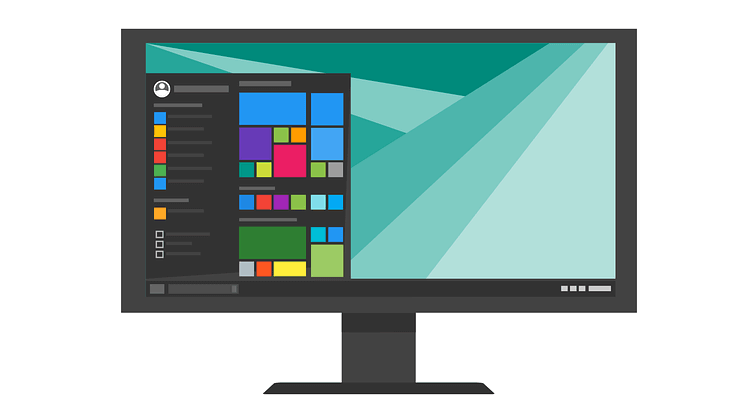
ვინდოუსის 10 მომხმარებელი, რომლებსაც აქვთ ლაპტოპები, რომლებსაც აქვთ Intel CPU + GTX 1050 / 1050Ti / 1060/1070, დიდი ხანია უჩივიან მიკროყინვები. უფრო კონკრეტულად, როდესაც OS– ზე რაიმე მოქმედებას ცდილობთ, დისკრეტული GPU იწვევს და იწვევს 0,5 წამში მიკროყინვას.
მომხმარებლები ანგარიში რომ ეს მიკროყინვები, რომლებიც დაბლოკავს მათ კომპიუტერს, შეიძლება გამოწვეული იყოს სხვადასხვა ქმედებებით, მათ შორის:
- მარჯვენა ღილაკით დააჭირეთ სამუშაო მაგიდას
- ბატარეის ხატის არჩევა
- ბრაუზერის გაშვება
- გახსნის საკონტროლო პანელი
- იტვირთება ახალი ჩანართი და ა.შ.
შემქმნელთა განახლების დაწყებისთანავე, ეს პრობლემა მომხმარებლებს ეშლებათ. შემოდგომის შემქმნელთა განახლება გავლენას ახდენს ასევე და მომხმარებლები გაინტერესებთ თუ არა გაზაფხულის შემქმნელთა განახლება გამოვა იგივე საკითხი.
ძლიერი ლაპტოპები იყინებიან ძირითადი მოქმედებებით
მომხმარებლებისთვის ყველაზე შემაშფოთებელი და იმედგაცრუება ისაა, რომ ეს პრობლემა ხდება საშუალოზე და მაღალი სპეციფიკაციის მანქანები.
ეს პრობლემა მაქვს Dell 7577– სთან, 1060 მაქს – Q– ით. მე 4 წლის განმავლობაში ვზოგავდი ჩემი წინა ლეპტოპიდან ახალი და ძლიერი სათამაშო ლეპტოპის შესაძენად. პირველი, რაც მე შევამჩნიე, როდესაც ამ მიკროსტუტერების შემოწმებისას, ლეპტოპი კიდევ უფრო უკეთესად მუშაობს, ვიდრე ჩემი 4 წლის ლეპტოპი ძირითადი ფუნქციონირების თვალსაზრისით. მიკრო-გატაცებები ნამდვილად ანადგურებს გამოცდილებას.
Intel- მა ახლახანს გამოაქვეყნა განახლება მათი HD გრაფიკული დრაივერისთვის და გამოშვების შენიშვნები ადასტურებენ, რომ ამცირებს დისკრეტული გრაფიკით აღჭურვილ ლაპტოპებში გაბერვას. მომხმარებლების უმეტესობამ, რომლებმაც დააინსტალირეს დრაივერის ვერსია.4982– მა აღნიშნა, რომ მათ არ შეუმჩნევიათ რაიმე გაუმჯობესება მიკროყინვების შესახებ.
ამასთან, ზოგი მომხმარებელი უფრო იღბლიანი იყო. პრობლემური პროგრამების გახსნისას გაბრტყელება აღარ არის.
ჩემი რატომღაც დაფიქსირდა უახლესი განახლებით. HP OMEN 15 მომხმარებელი i7-7700HQ + 1050 TI.
Redditor- მა, რომელმაც გამოაქვეყნა ზემოთ მოყვანილი ინფორმაცია, ასევე დაადასტურა, რომ ის მუშაობს Windows 10 ვერსია 1709-ით. ასე რომ, თუ ჯერ კიდევ განიცდით მიკრო-სტეტერებს, შეეცადეთ განაახლოთ თქვენი კომპიუტერები უახლესი Windows ვერსიით და შემდეგ დააინსტალიროთ Intel- ის დრაივერის უახლესი განახლებები. იმედია, ეს გამოსავალი გამოგადგებათ.
- დაკავშირებული ფიქსაცია: File Explorer იყინება, როდესაც ახალ საქაღალდეს ვაკეთებ Windows 8.1 / 10-ში
დამატებითი პრობლემები NVIDIA 10 სერიის GPUS- ისთვის
ეს არ არის ერთადერთი საკითხი, რაც კომპიუტერებზე მოქმედებს Intel CPU- ებით და NVIDIA 10 სერიის GPU- ებით. თუ GPU– ს დაძაბავთ და ტემპერატურა იზრდება, თქვენი კომპიუტერის გულშემატკივრებმა შეიძლება საერთოდ არ მოახდინოს რეაგირება. GPU– ს გაგრილების ჩასართავად უნდა გამოიყენოთ ძილის ფუნქცია.
[…] ჩემი ნოუთბუქის გულშემატკივრები (ორმაგი გულშემატკივართა სისტემა, HP პავილიონი 15) არ რეაგირებს GPU ტემპერატურაზე (მხოლოდ CPU), სანამ კომპიუტერი შევა Sleep- ში და კვლავ გაიღვიძებს.
როგორ გამოვასწოროთ მიკროყინვები Windows 10-ში
ასე რომ, თუ თქვენ კვლავ განიცდით მოკლე გაყინვას, რომელიც წამზე ნაკლებია, იქნებ ქვემოთ ჩამოთვლილი გამოსავალი დაგეხმარებათ პრობლემის მოგვარებაში. მიუხედავად იმისა, რომ ეს გადაჭარბება სპეციფიკურია სათამაშო თამაშებისთვის, მომხმარებლებმა დაადასტურეს, რომ ეს დაეხმარა დესკტოპზე გაბრწყინება / გაყინვა და ჩამორჩენა, ამიტომ სცადეთ.
- გადადით დაწყებაზე> აკრიფეთ "პანელი"> ორჯერ დააწკაპუნეთ პირველ შედეგზე, რომ პანელი გაუშვა
- საძიებო ველში შეიყვანეთ "მოწყობილობის ინსტალაციის პარამეტრები"
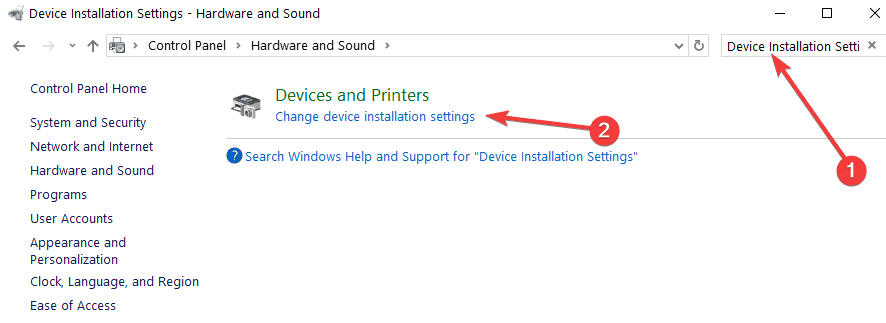
- აირჩიეთ პირველი შედეგი> აირჩიეთ "არა", რომ გამორთოთ Windows– ის დრაივერის ავტომატური განახლება
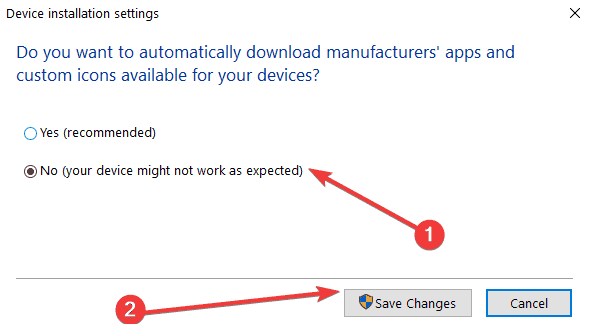
- ჩამოტვირთეთ და დაიწყეთ CRU (Custome Resolution Utility)
- აირჩიეთ მონიტორი, რომელსაც იყენებთ
- გადადით "დეტალური რეზოლუციები"> წაიშალა ყველაფერი "სტანდარტული რეზოლუციებისთვის"
- გადადით "გაფართოების ბლოკზე"> აირჩიეთ რეზოლუცია, რომელიც არის ხელმისაწვდომი> აირჩიეთ "რედაქტირება"
- თუ განახლების სიჩქარის სიები არსებობს "გაფართოების ბლოკირების" ფანჯრის ქვეშ, უბრალოდ წაშალეთ ისინი, გარდა 164.999 Hz / 144 Hz, რაც დამოკიდებულია იმაზე, თუ რომელი გსურთ გამოიყენოთ
- გადატვირთეთ კომპიუტერი> ჩართეთ G-SYNC მხოლოდ მთლიანი ეკრანისთვის
- თუ გსურთ, ჩართეთ ის მთელ ეკრანზე და ფანჯრის რეჟიმში.
იმედი გვაქვს, რომ ეს შემოთავაზებები დაგეხმარებათ კომპიუტერში მოქმედი შემაშფოთებელი მიკრო გაყინვის გამოსწორებაში.
თუ ამ პრობლემის მოსაგვარებლად სხვა გადაწყვეტილებებს წააწყდით, ჩამოთვალეთ შემდეგი ნაბიჯები ქვემოთ მოცემულ კომენტარებში.
დაკავშირებული ფიქსები:
- საშუალო მყარი დისკი ყინავს კომპიუტერს: 7 გამოსავალი მის გამოსასწორებლად
- Windows 10 იყინება: 7 გამოსასწორებელი გამოსავალი ამის გამოსასწორებლად
- სწრაფი გამოსწორება: კომპიუტერი იყინება Windows 10-ში
![აპებს არ აქვთ კამერა / მიკროფონზე წვდომა Windows 10 აპრილის განახლებაში? [ფიქსი]](/f/7025210771771c9f597cf6e72f939099.jpg?width=300&height=460)

![კომპიუტერი შემთხვევით ითიშება Windows 10 – ში [ფიქსაცია]](/f/94bd0932fd225188f45024514b51c34d.jpg?width=300&height=460)